
Windows 11で動く壁紙を設定する
Windows 11で動く壁紙をデスクトップに設定できるアプリ、Wallpaper Engine(ウォールペーパーエンジン)を使って、デスクトップをカスタマイズできます。動きのある壁紙で、お好みのPC環境を整えることが可能です。
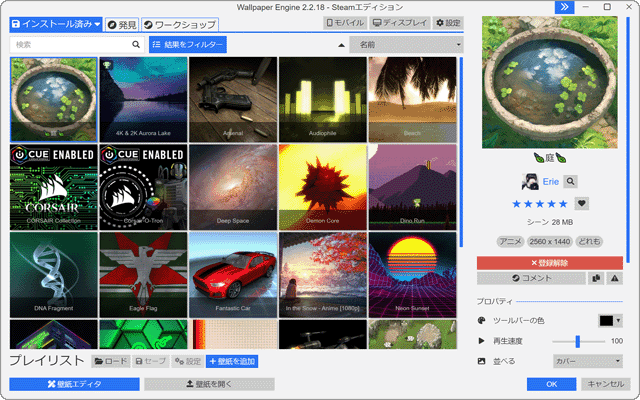
対象OS Windows 10、Windows 11
1.Wallpaper Engine(ウォールペーパー エンジン)とは
Wallpaper Engineは、PCゲーム・アプリのプラットフォーム STEAM ![]() で公開されている壁紙アプリです。インストールすると、Steamワークショップで共有されている100万以上のアニメやゲーム、動物などの動く壁紙を無料でダウンロードできます。
で公開されている壁紙アプリです。インストールすると、Steamワークショップで共有されている100万以上のアニメやゲーム、動物などの動く壁紙を無料でダウンロードできます。
(Wallpaper Engineでできること)
- - 様々なジャンルの動く壁紙でデスクトップを彩れます。
- - 100万以上の動く壁紙を無料でダウンロードできます。
- - 動画やYouTube映像をデスクトップ背景に設定できます。
- - オリジナル壁紙を作成して、共有できます。
2.Wallpaper Engineで動く壁紙を設定する手順
Wallpaper Engineをインストールして、動く壁紙をデスクトップの背景に設定してみましょう。プリインストールされた壁紙や、ワークショップで公開されている無料の動く壁紙や動画を簡単に利用できます。まずは、Wallpaper Engineの基本操作を覚え、インストール済みの壁紙から好みのものを選んでデスクトップに設定しましょう。
-
Wallpaper Engineを起動し、画面上部にある[インストール済み]タブをクリックします。
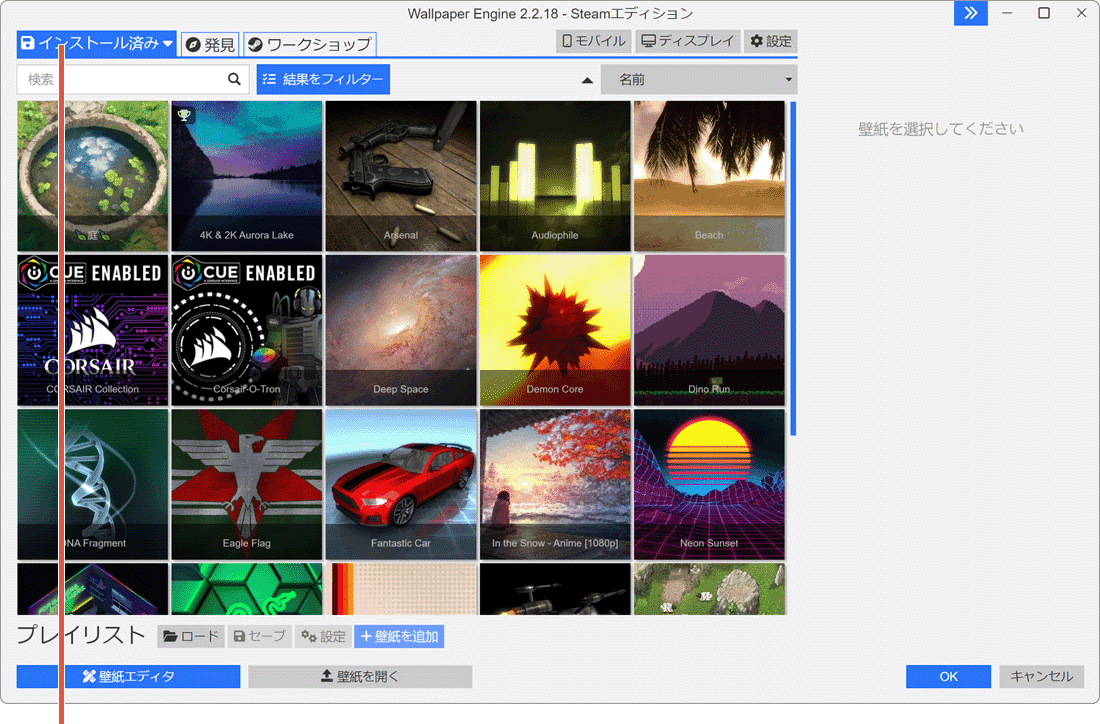
[インストール済み]タブをクリックします。 -
インストール済み壁紙の一覧から、好きな画像(壁紙)を選択します。
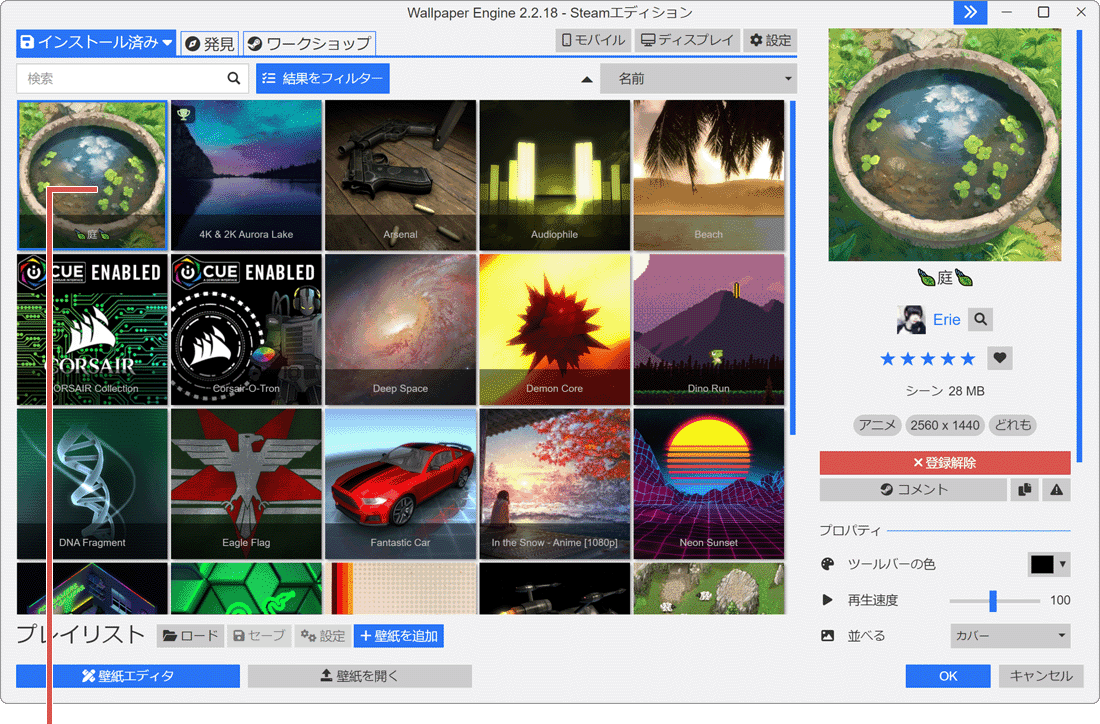
好きな画像を選択します。 -
好きな画像を選択したら、画面右下の[OK]ボタンをクリックします。
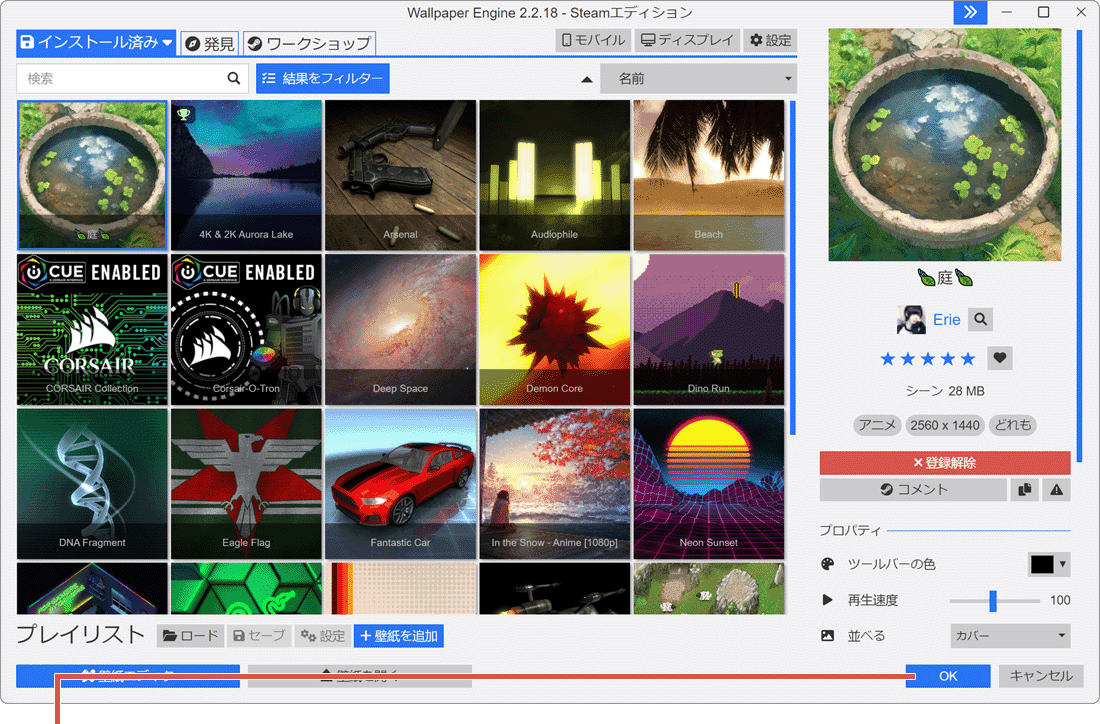
[OK]ボタンをクリックします。 -
選択した動く壁紙が、デスクトップ背景として設定されました。
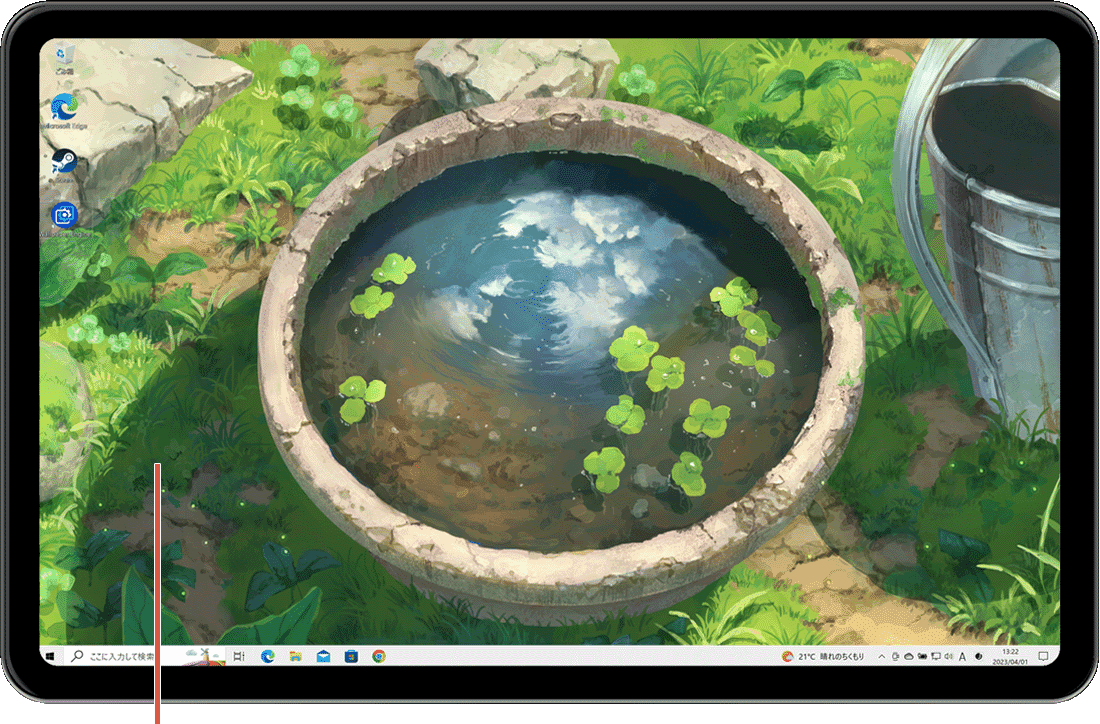
背景として設定されました。
![]() ヒント:
設定を解除したいときは、画面上部にある[ディスプレイ]をクリックし、[壁紙解除]ボタンをクリックしてください。
ヒント:
設定を解除したいときは、画面上部にある[ディスプレイ]をクリックし、[壁紙解除]ボタンをクリックしてください。
Wallpaper Engineのプロパティ
設定したライブ壁紙の表示位置がずれる、または余白が生じる場合は、Wallpaper Engineの[並べる]、[位置]設定で表示位置を調整することができます。Wallpaper Engineで設定可能な表示オプションは以下の通りです。(選択したライブ壁紙により、設定できる項目は異なります)
- ツールバーの色
- - 色:壁紙の余白部分の色を指定します。
- 並べる
- - カバー:縦 または 横の比率の小さい方 でモニタのサイズと合わせます。モニタの比率と異なる場合は、画面からはみ出ます。
- - 敷き詰める:縦 または 横の比率の大きい方 でモニタのサイズと合わせます。モニタの比率と異なる場合は、余白ができます。
- - センター:実サイズで画面中央に表示します。
- - ストレッチ:サイズを画面サイズに合わせます。モニタの比率と異なる場合は、縦または横方向に引き伸ばされます。
- - フリー:実サイズで画面中央に表示します。フリー選択時のみズーム比率を変更して拡大表示できます。
- 位置
- - 位置:画面からはみ出している または 余白のある方向に動かします。
- - 水平:水平(横方向)に、位置を動かします。
- - 垂直:垂直(縦方向)に、位置を動かします。
- - ズーム:表示を拡大します。
- フリップ
- - フリップ:壁紙を左右反転して表示します。
3.ワークショップで動く壁紙を入手する
Wallpaper Engineの最大の魅力は、様々なジャンルの動く壁紙が100万以上も用意されている点です。これらの壁紙は、Wallpaper Engineのユーザーによって公開されており、Steamのワークショップから無料でダウンロードできます。ここでは、ワークショップに公開された多くのライブ壁紙の中から、好みのジャンル(タグ、タイプなど)をフィルタリングして、壁紙をダウンロードする方法を紹介します。
-
Wallpaper Engineを起動し、画面上部にある[ワークショップ]タブをクリックします。
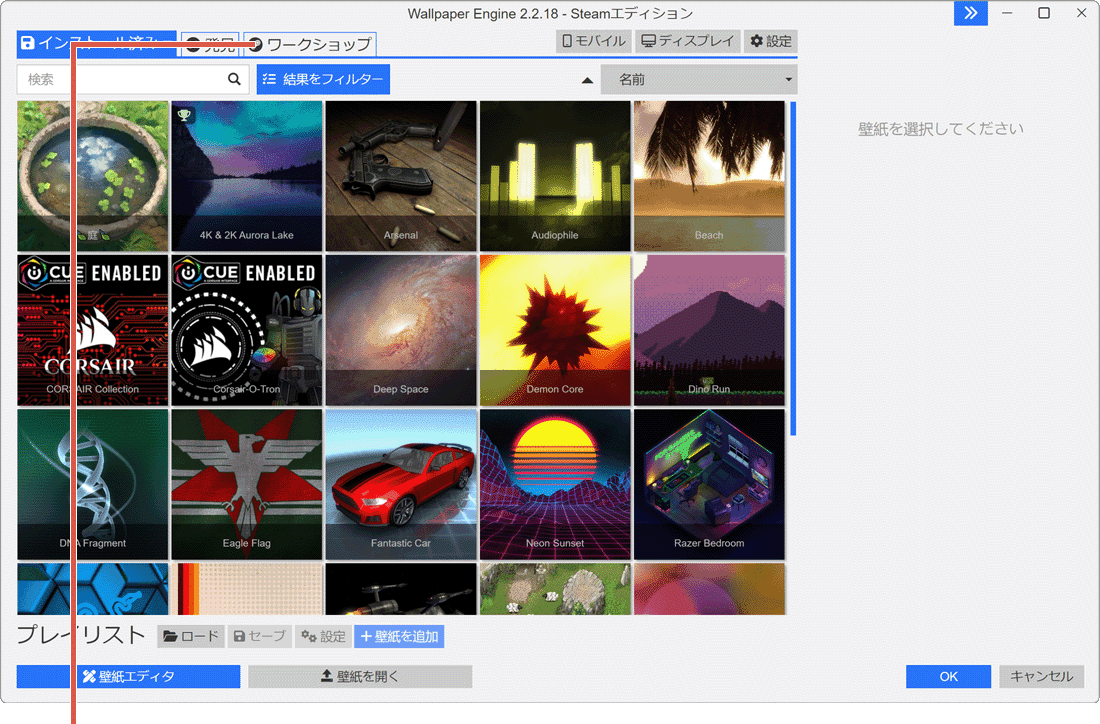
[ワークショップ]タブをクリックします。 -
画面上部にある[結果をフィルター]をクリックします。
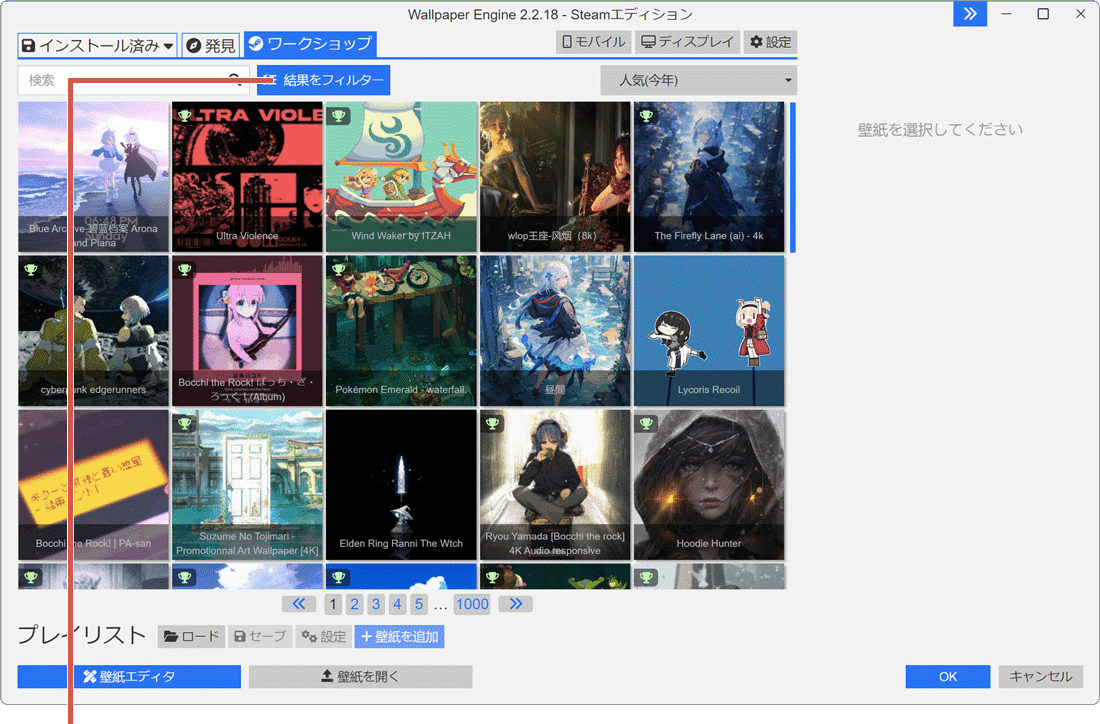
[結果をフィルター]をクリックします。 -
画面左のメニューの中から、探したい壁紙のジャンル(タグ、タイプなど)にチェックをつけます。
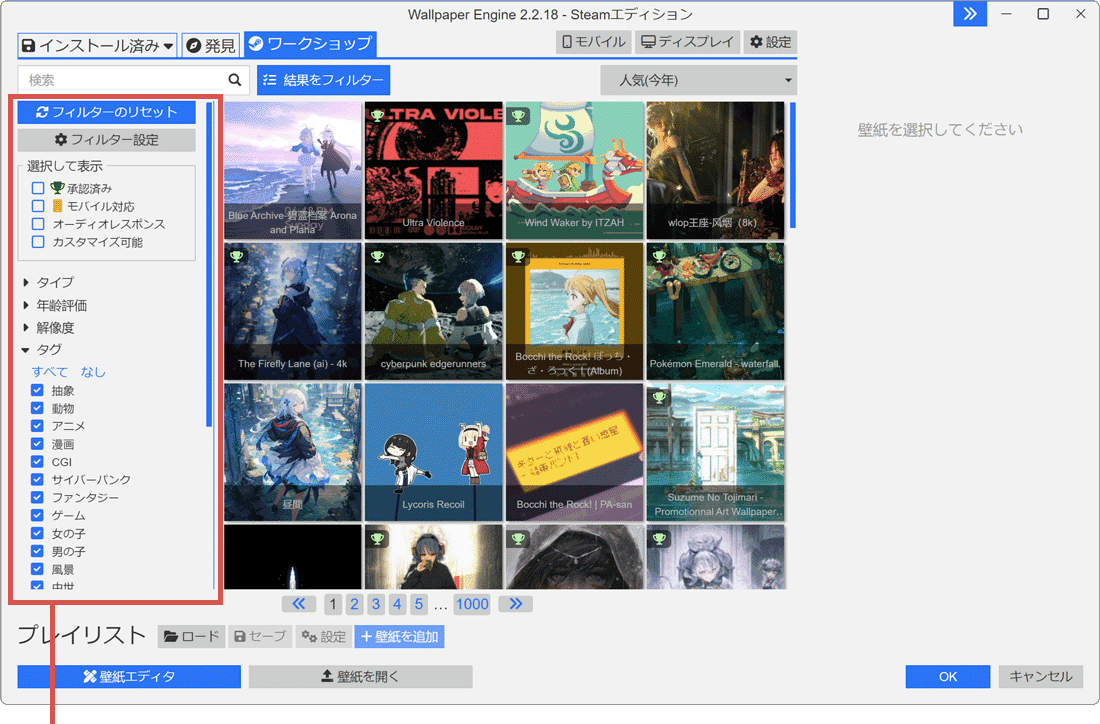
ジャンルを指定します。 -
フィルターされた中から、気に入った壁紙をクリックして選択します。
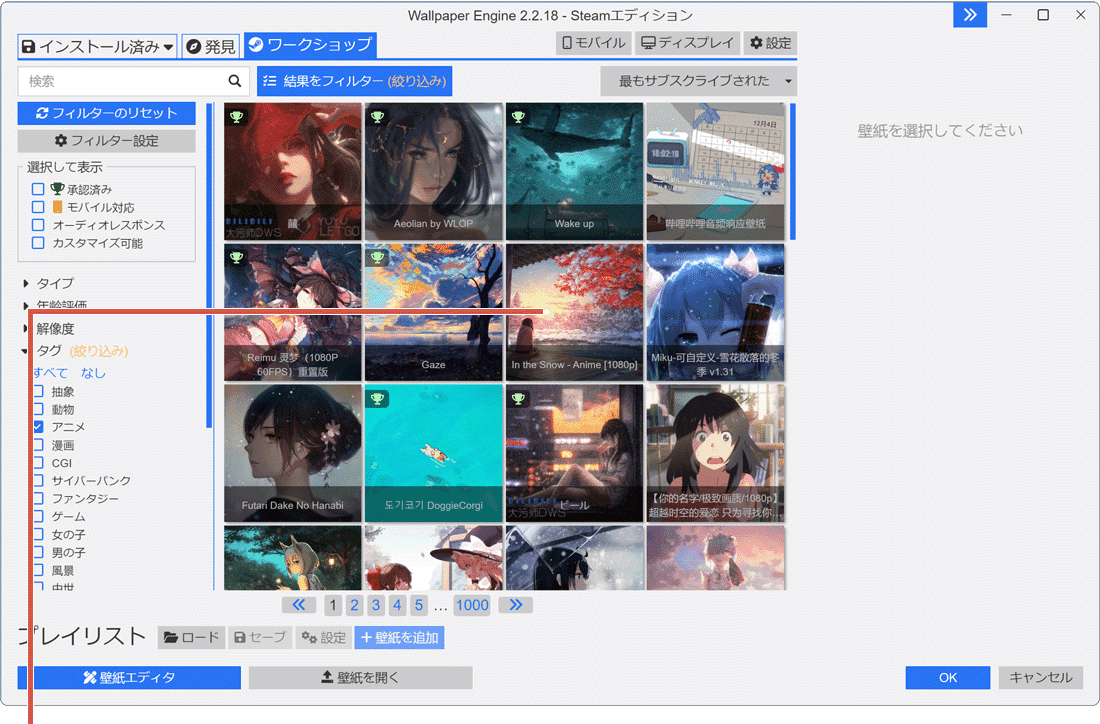
気に入った壁紙を選択します。 -
画面右側のウインドウ枠に表示された[ダウンロード]ボタンをクリックします。
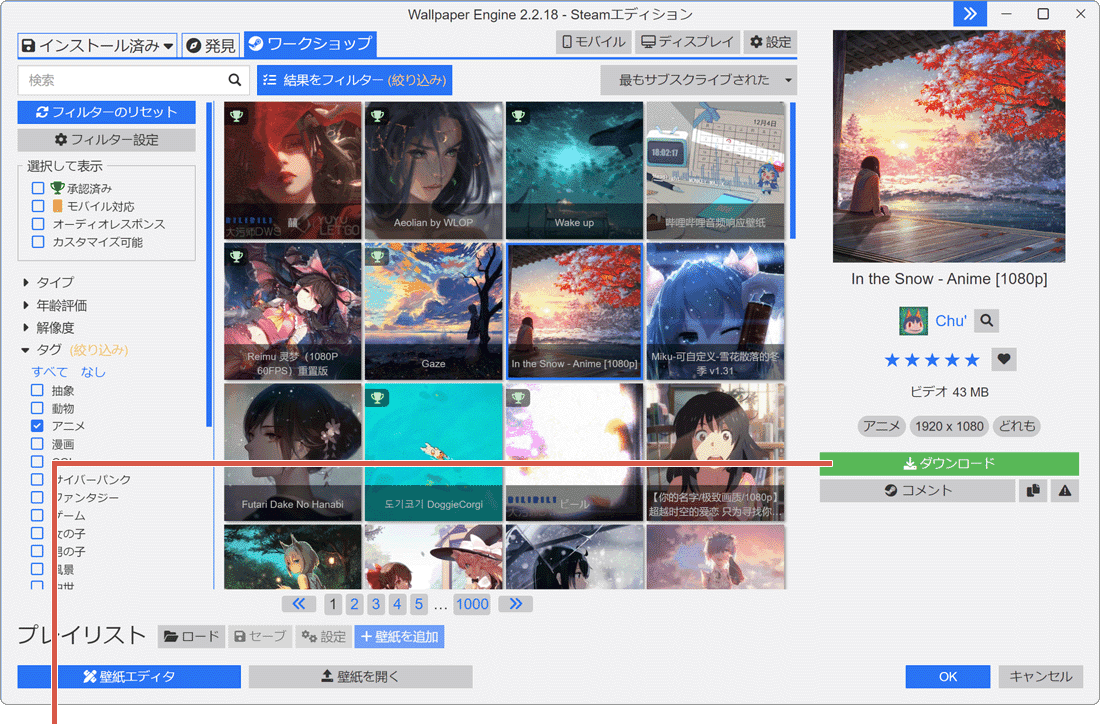
[ダウンロード]ボタンをクリックします。 -
ダウンロードが完了したら、[OK]ボタンをクリックします。
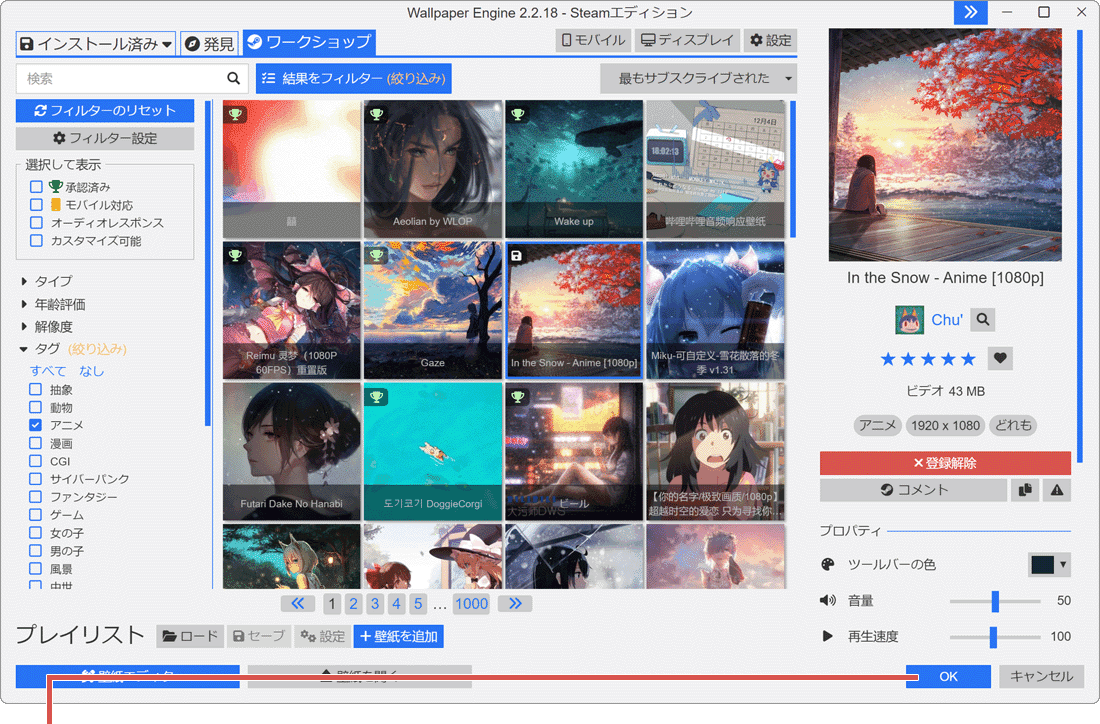
[OK]ボタンをクリックします。
Wallpaper Engineの壁紙をスクリーンセーバーとして利用する
Wallpaper Engineを使うと、インストールしたライブ壁紙を、スクリーンセーバーとして使用することができます。
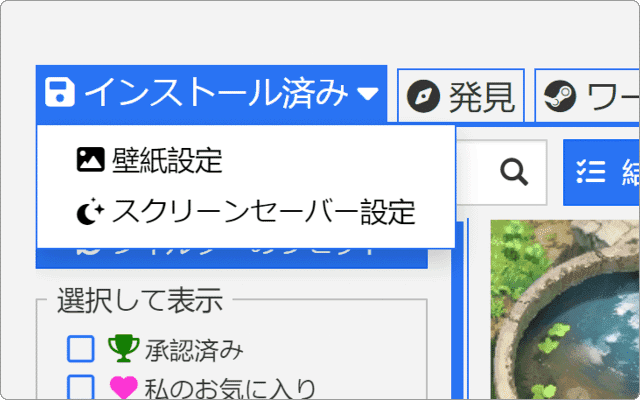
❶[インストール済み]>[スクリーンセーバー設定]とクリックし、インストールしますか?と表示されたら、[OK]ボタンをクリックします。

❷ スクリーンセーバー設定のウインドウが開いたら、プルダウンメニューで[Wallpaper Engine]を選択して[OK]ボタンをクリックします。
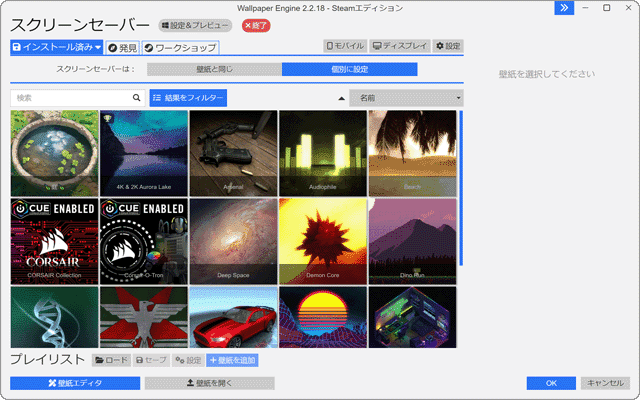
❸ 画面上部にある[個別に選択]をクリックしたあと、設定したいスクリーンセーバーを選択して、[OK]ボタンをクリックします。
![]() ヒント:
初回のみスクリーンセーバー機能のインストールが必要です。設定済みのライブ壁紙をスクリーンセーバーとしても使用したいときは、[壁紙と同じ]を選択してください。
ヒント:
初回のみスクリーンセーバー機能のインストールが必要です。設定済みのライブ壁紙をスクリーンセーバーとしても使用したいときは、[壁紙と同じ]を選択してください。
4.YouTubeを壁紙として利用する
Wallpaper Engineを使えば、インターネットで公開されている動画をデスクトップの背景として設定することができます。ここでは例として、YouTubeで配信されているストリーミング動画をデスクトップの背景として設定する手順を紹介します。
-
YouTube
 を開き、背景にしたい動画にカーソルを合わせて右クリックします。
を開き、背景にしたい動画にカーソルを合わせて右クリックします。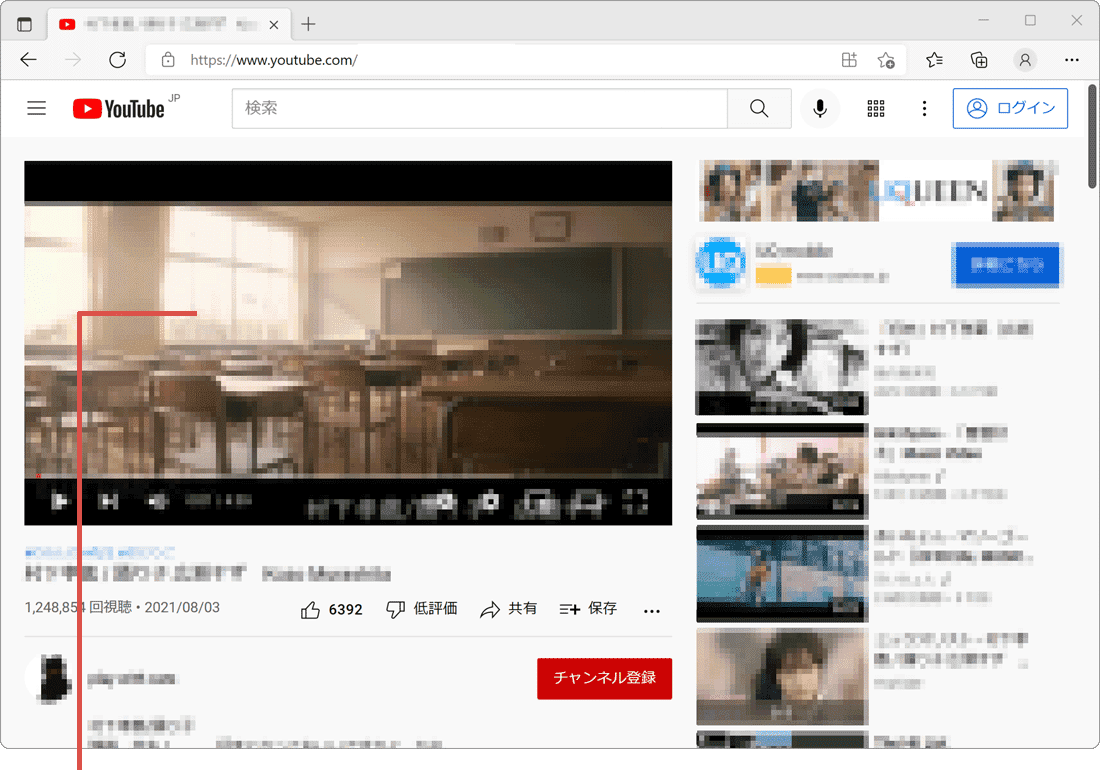
動画を右クリックします。 -
表示されたメニューの中から、[動画のURLをコピー]をクリックします。
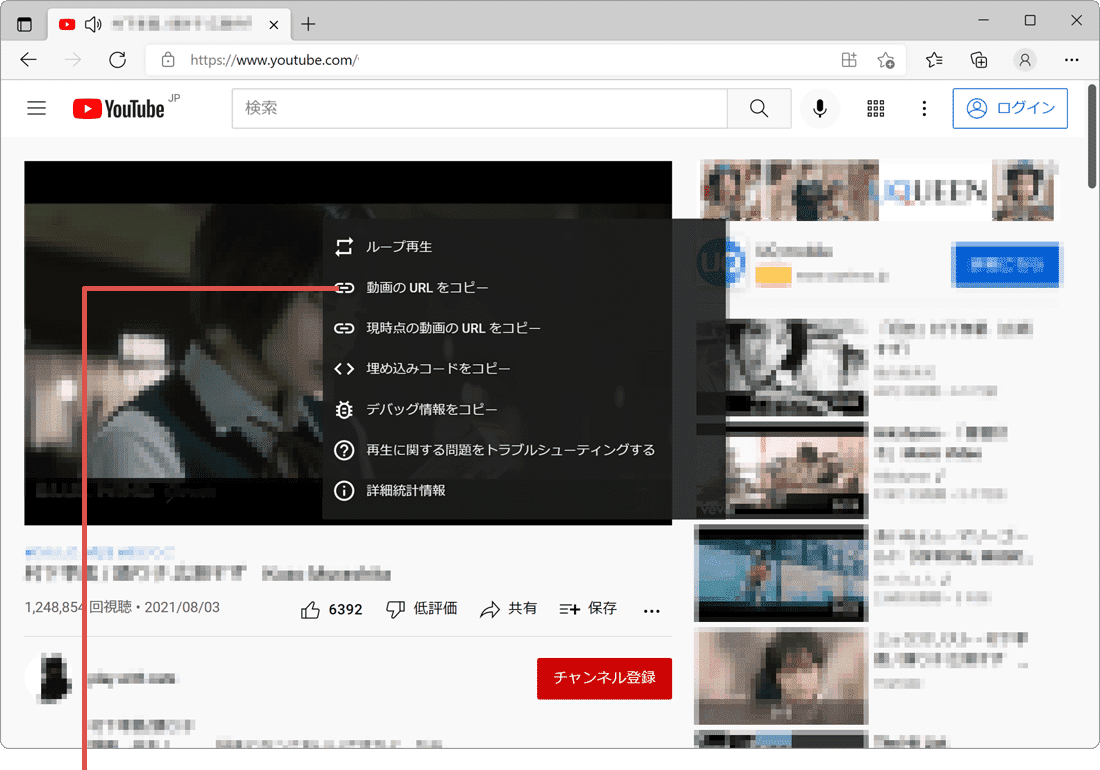
[動画のURLをコピー]をクリックします。 -
Wallpaper Engineを起動して、画面下部にある[壁紙を開く]ボタンをクリックします。
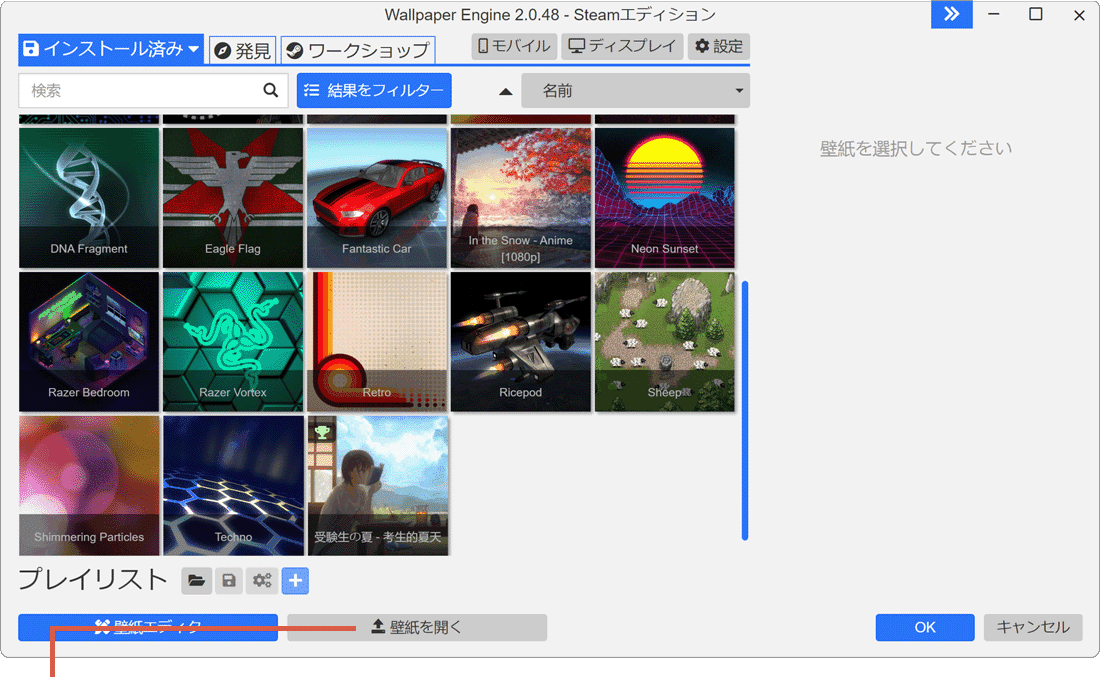
[壁紙を開く]ボタンをクリックします。 -
表示されたメニューの中から[URLから開く]をクリックします。
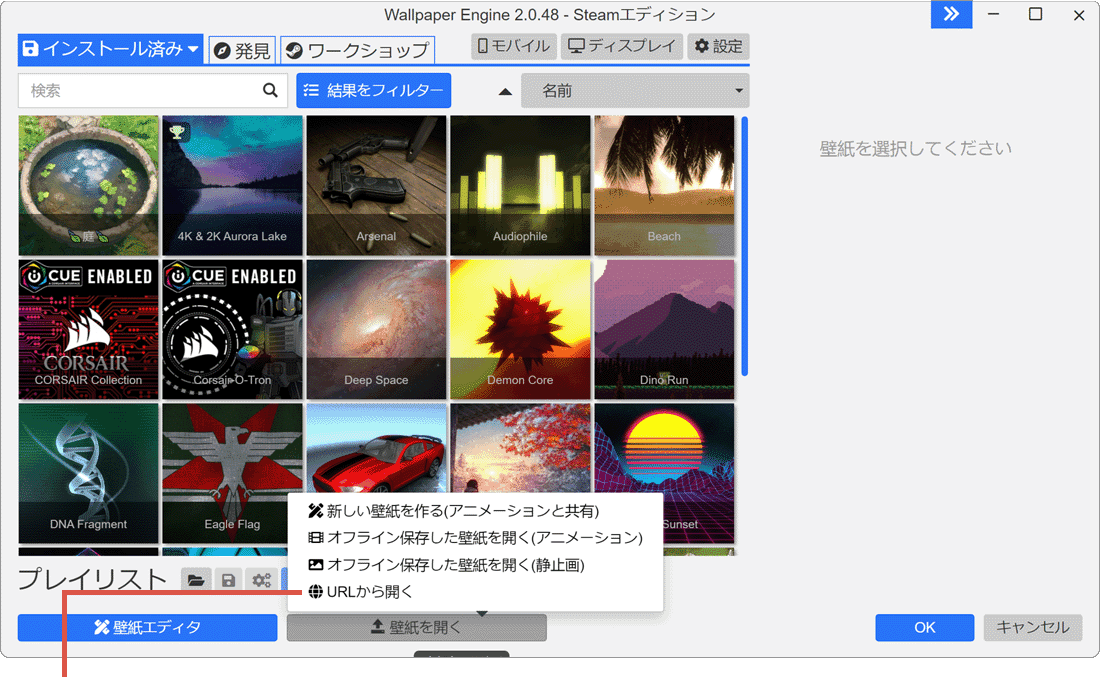
[URLから開く]を選択します。 -
URLの欄にコピーしたアドレスを貼り付け、任意の名前を入力します。
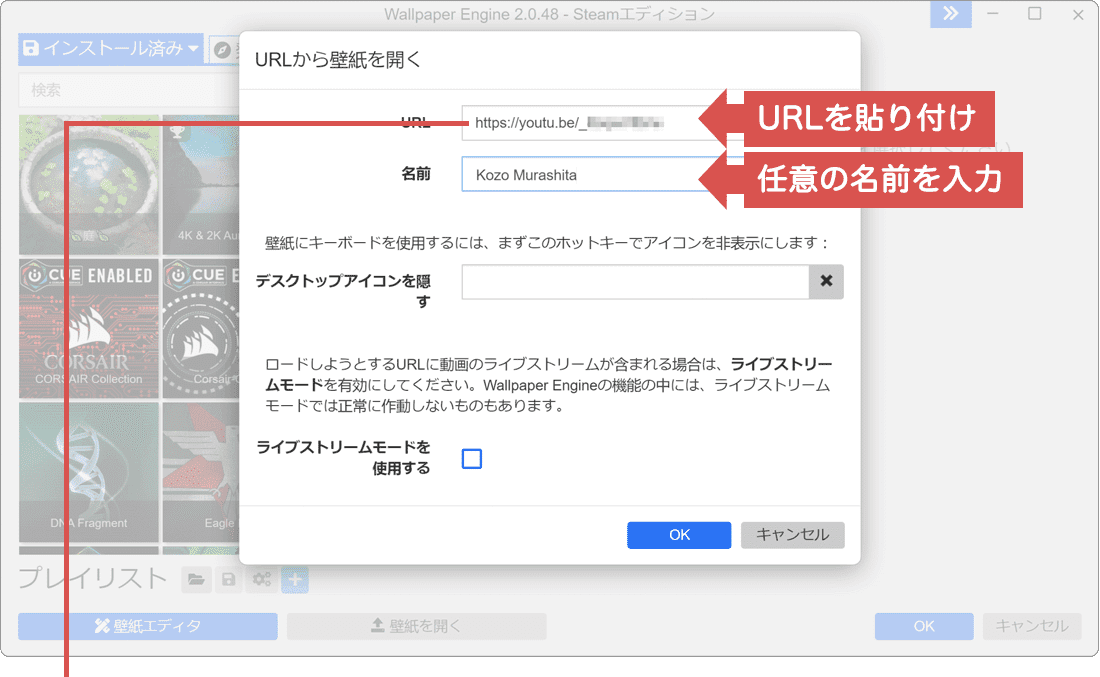
URLと名前を入力します。 -
[ライブストリームモードを使用する]にチェックをつけます。(YouTubeの場合)
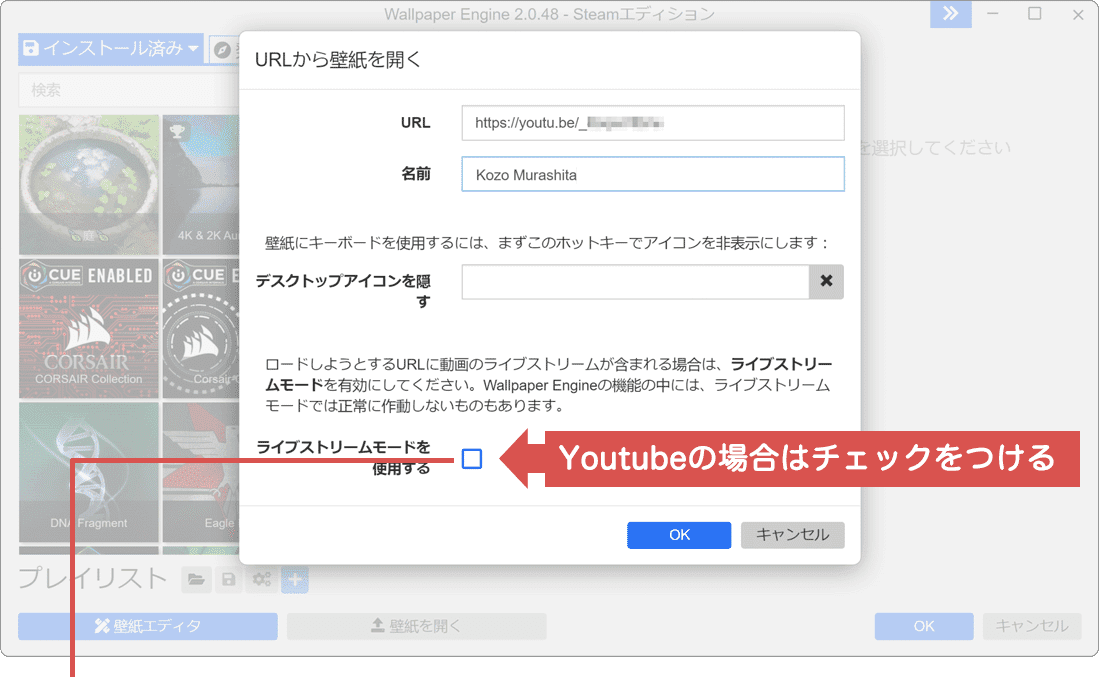
[ライブストリームモードを使用する]にチェック。 -
注意事項を確認の上、[OK]ボタンをクリックして設定を保存します。
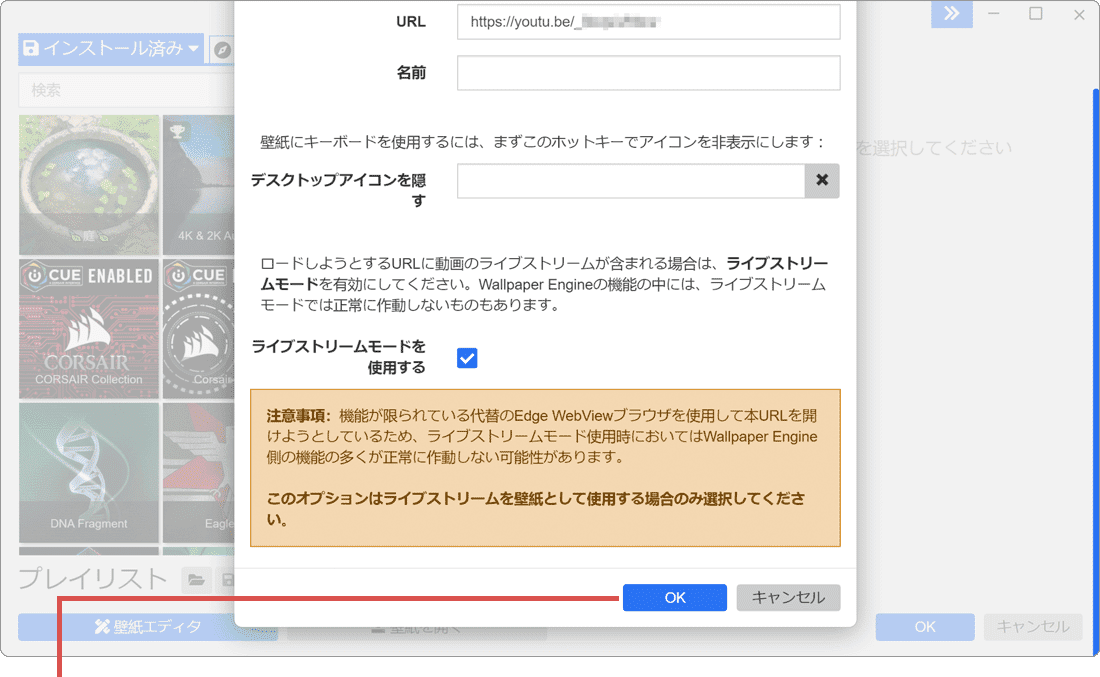
[OK]ボタンをクリックします。
![]() ヒント:
動画配信のサービス または タイトルによっては、壁紙として利用できない場合があります。また、モバイル通信などの環境で利用している場合は、通信のデータ量に注意してください。
ヒント:
動画配信のサービス または タイトルによっては、壁紙として利用できない場合があります。また、モバイル通信などの環境で利用している場合は、通信のデータ量に注意してください。
Web動画だけでなく、ローカルに保存された動画をライブ壁紙として設定できます。使用できる主な動画ファイルの形式は、.mp4/.WebM/.avi/.m4v/.mov/.wmvです。
5.ワークショップで壁紙を共有する
Wallpaper Engineでは、オリジナルの壁紙を作成して、ワークショップに公開することができます。あなたの作品をワークショップにアップロードして、ほかのWallpaper Engineユーザーに利用してもらいましょう。ここでは例として、ローカルに保存された動画ファイルを使ってオリジナル作品を作成し、ワークショップで共有するまでの流れを紹介します。
![]() ヒント:
オリジナル壁紙をワークショップに公開するときは、著作権およびワークショップのガイドラインに注意してください。ワークショップのガイドラインは、壁紙エディタ画面でメニュー[ワークショップ]>[ワークショップルール]から参照できます。
ヒント:
オリジナル壁紙をワークショップに公開するときは、著作権およびワークショップのガイドラインに注意してください。ワークショップのガイドラインは、壁紙エディタ画面でメニュー[ワークショップ]>[ワークショップルール]から参照できます。
-
Wallpaper Engineを起動し、[壁紙エディタ]ボタンをクリックします。
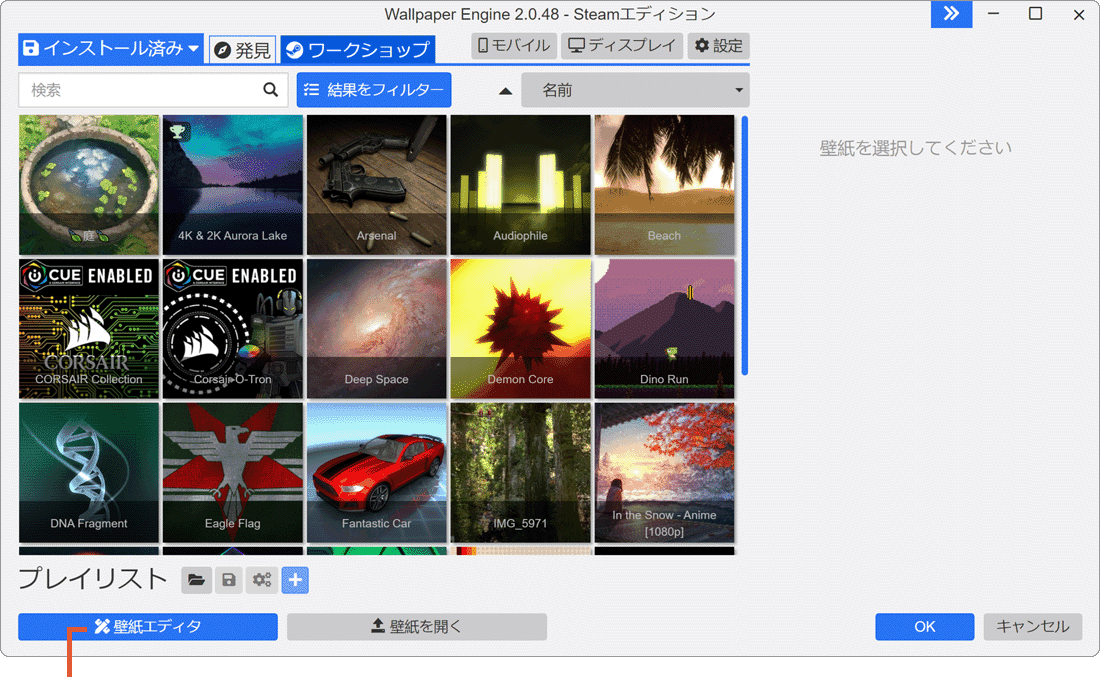
[壁紙エディタ]ボタンをクリックします。 -
ようこそ画面が表示されたら、[壁紙作成]をクリックします。
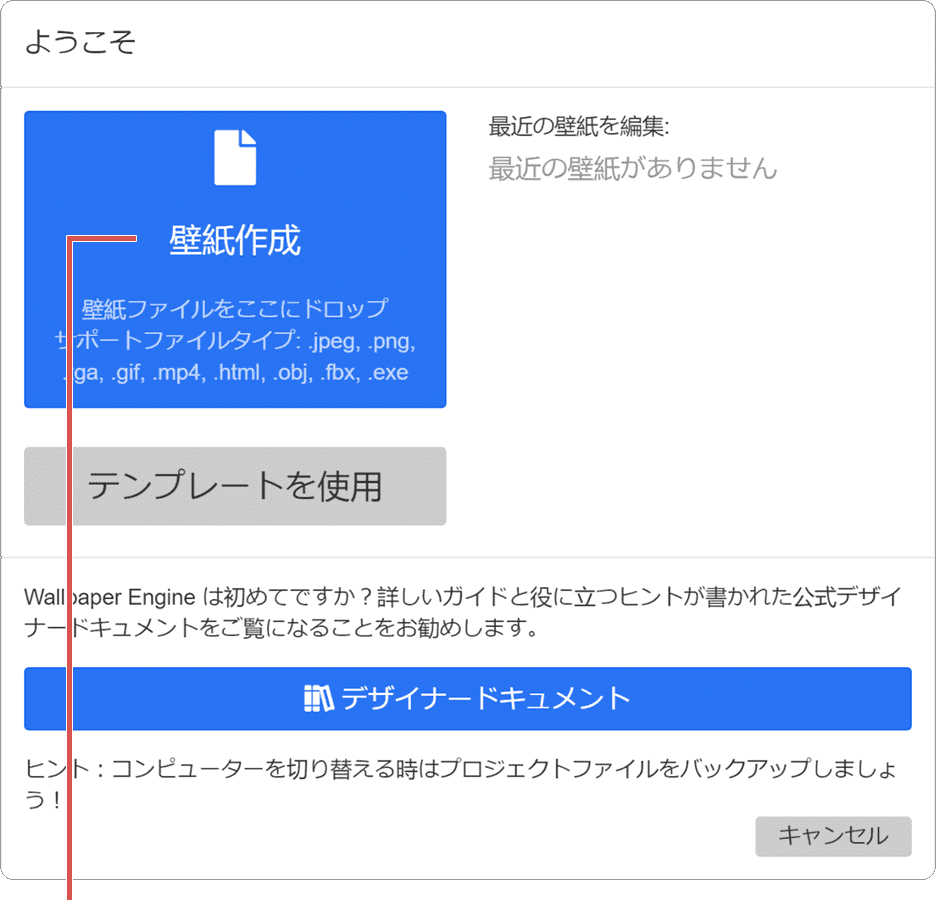
[壁紙作成]をクリックします。 -
素材として使用したい動画ファイルを選択して、[開く]ボタンをクリックします。
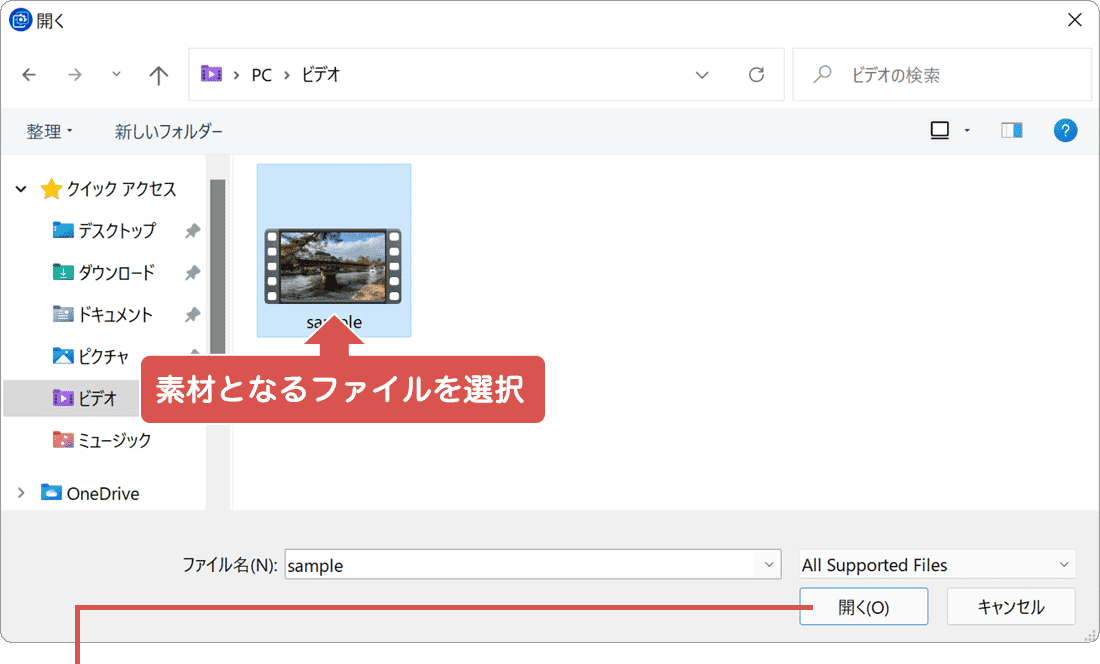
ファイルを選択して[開く]をクリックします。 -
新規ビデオ壁紙のウインドウが開いたら、[OK]ボタンをクリックします。
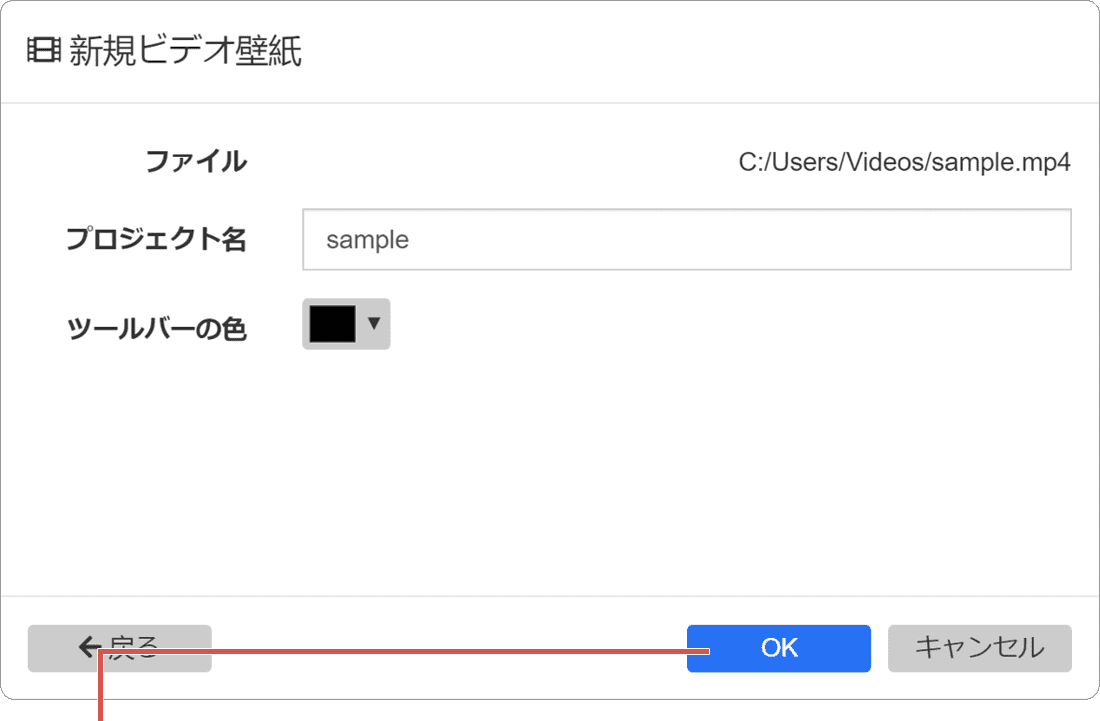
[OK]ボタンをクリックします。 -
壁紙エディタが開いたら、[ワークショップ]>[ワークショップで壁紙をシェア]とクリックします。
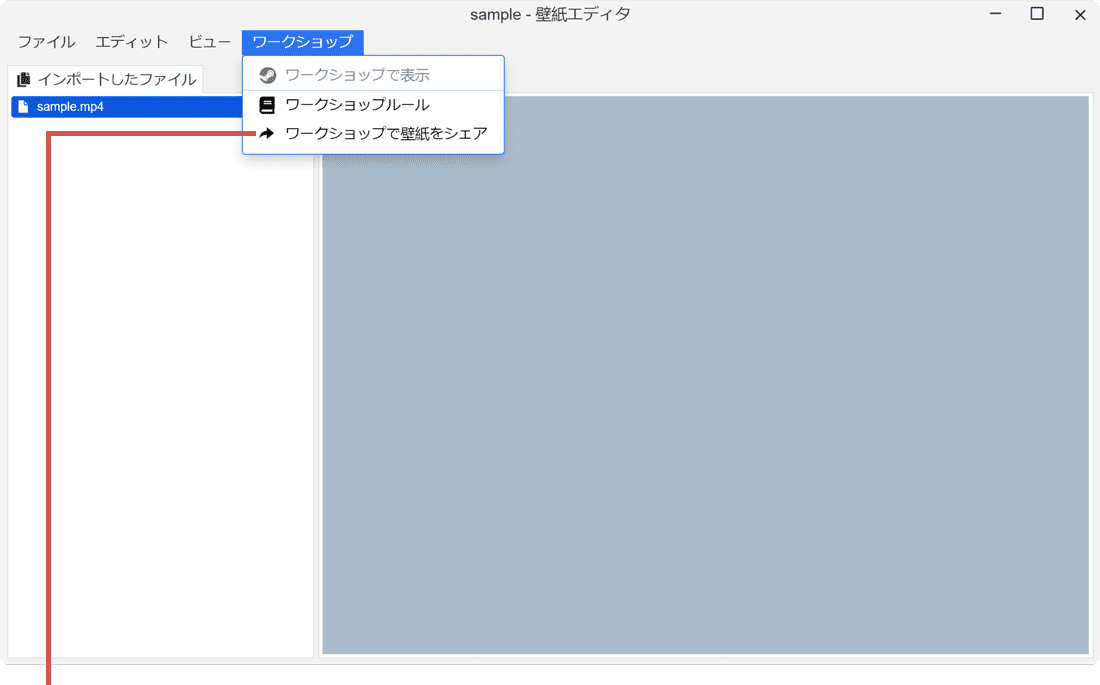
[ワークショップで壁紙をシェア]をクリックします。 -
ワークショップで公開ウインドウが開いたら、タイトルとジャンルを設定します。
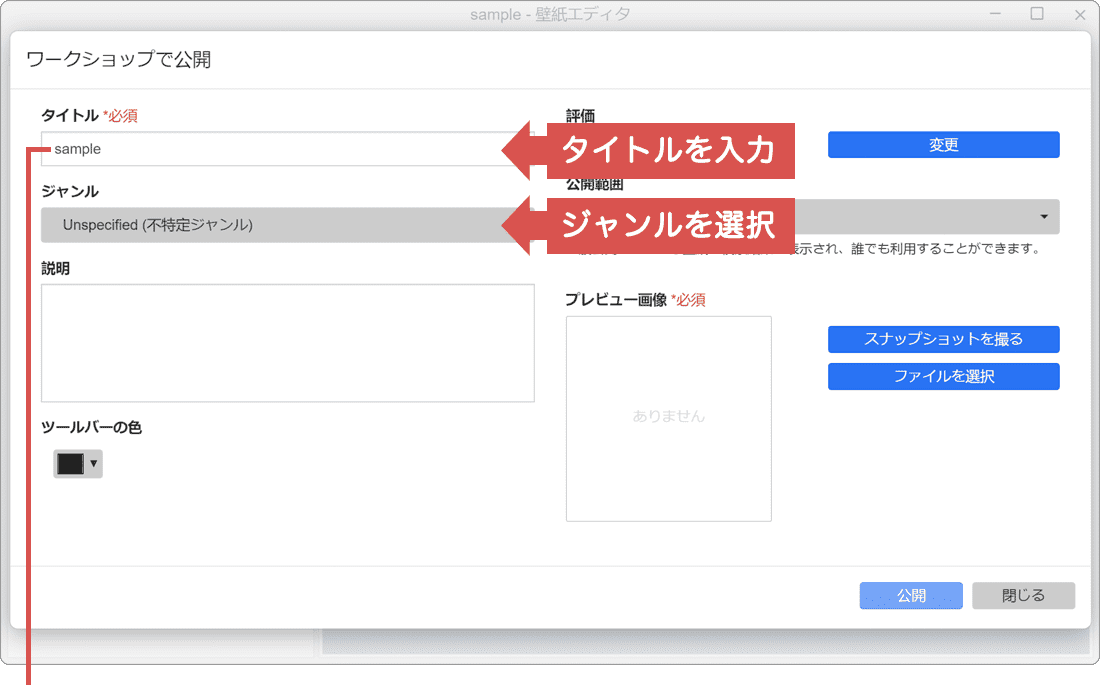
タイトルとジャンルを設定します。 -
右上にある[評価]ボタンをクリックし、コンテンツのレーティング*を設定します。
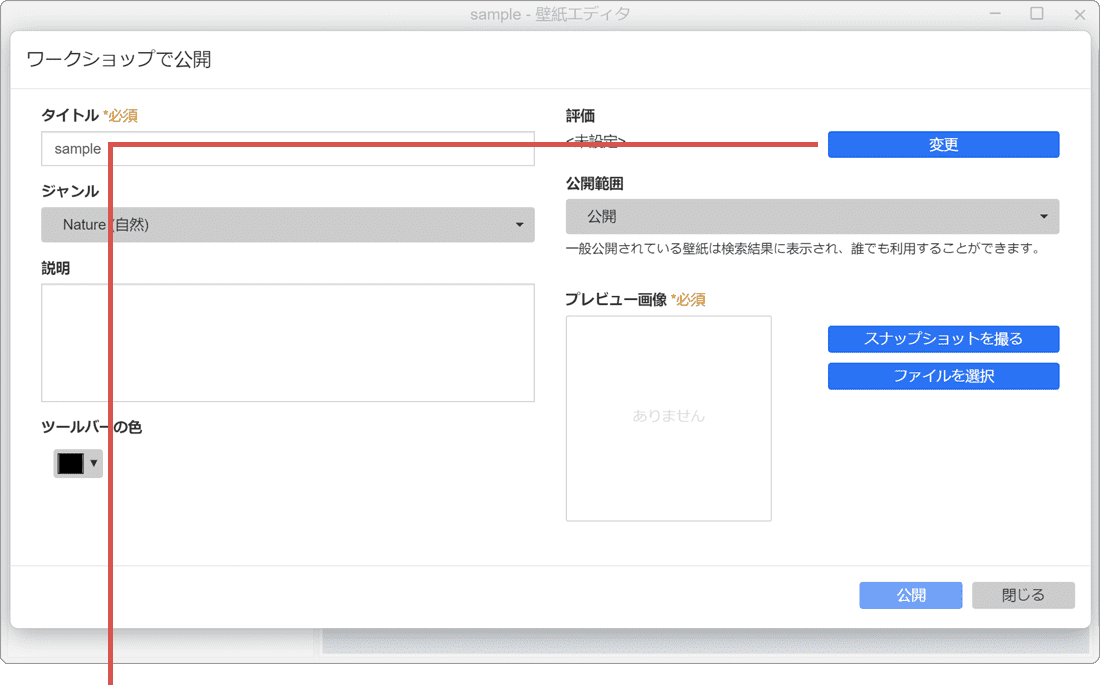
[評価]をクリックしてレーティングを設定します。* コンテンツのレーティングで、性的・暴力的表現を一切含まない場合は[どれも]を選択します。
-
プルダウンメニューで公開範囲を選択し、プレビュー画像*を設定します。
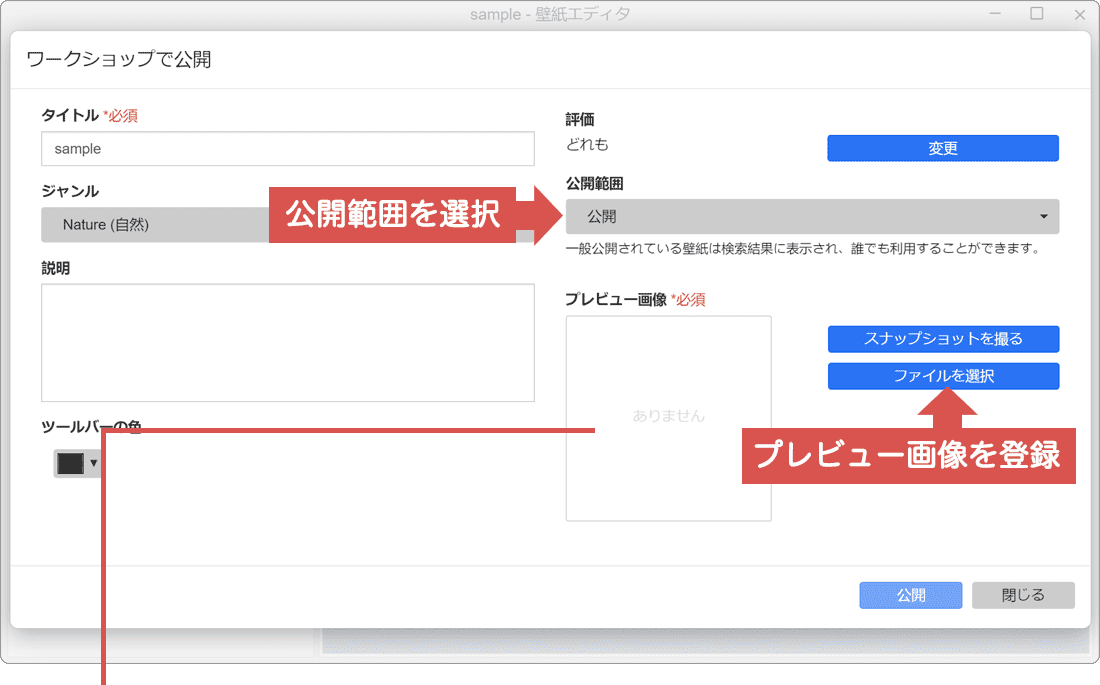
公開範囲とプレビュー画像を設定します。* 閲覧制限なしでワークショップに公開したい場合は、公開範囲を[公開]に指定します。
-
画面右下の[公開]ボタンをクリックします。(ファイルのアップロードが開始されます)
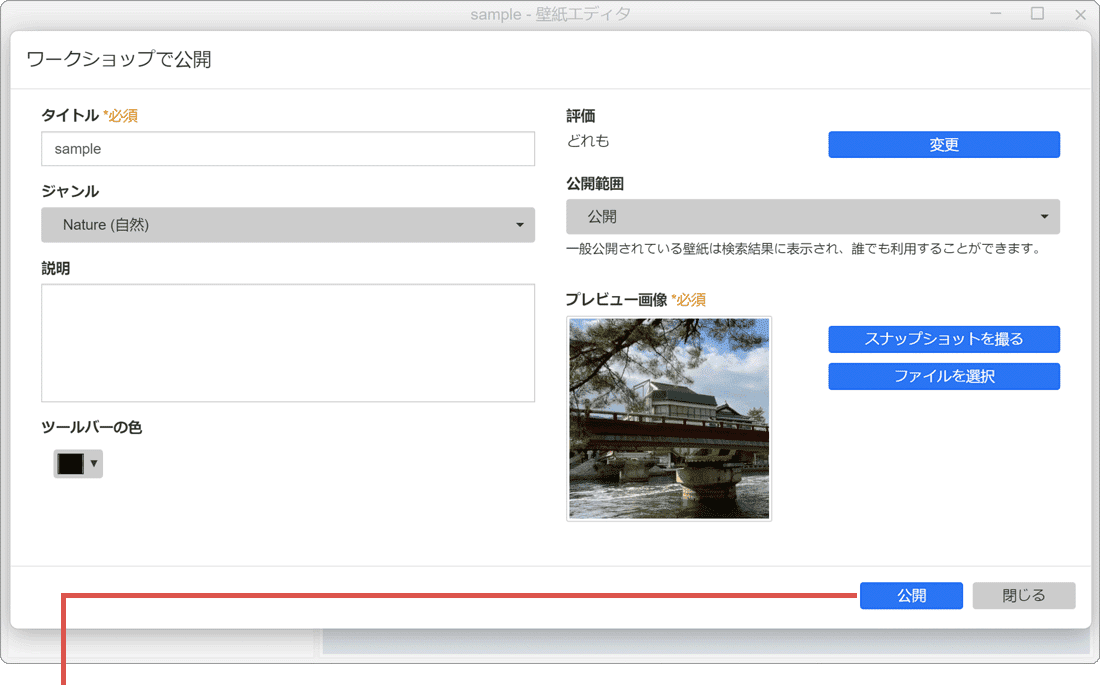
[公開]ボタンをクリックします。 -
「壁紙は正常に公開されました」と表示されたら、ワークショップへ公開完了です。
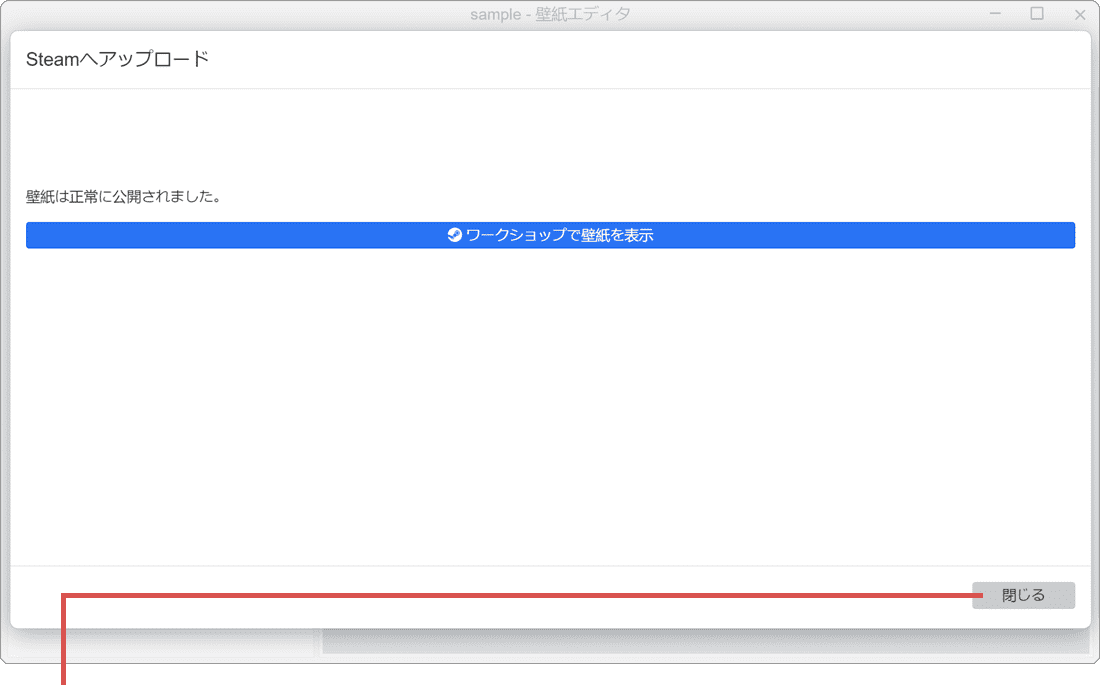
ワークショップへ公開されました。
![]() ヒント:
プレビュー画像の設定は必須です。[スナップショットを撮る]を利用すると動画の一部分を正方形にトリミングしてプレビュー画像として利用できます。(スナップショット画面で[Enter]キーを押すとスナップショットを撮ることができます)
ヒント:
プレビュー画像の設定は必須です。[スナップショットを撮る]を利用すると動画の一部分を正方形にトリミングしてプレビュー画像として利用できます。(スナップショット画面で[Enter]キーを押すとスナップショットを撮ることができます)
公開用に使用できるファイルの形式は、MPEG4(拡張子.mp4)です。他のフォーマット形式を素材として利用したい場合は、事前に動画編集ソフトなどを利用して、MPEG4形式に変換してください。
公開した作品を削除したいときは?
ワークショップにアップロードしたライブ壁紙を削除したい(公開を停止したい)場合は、以下の手順で削除してください。
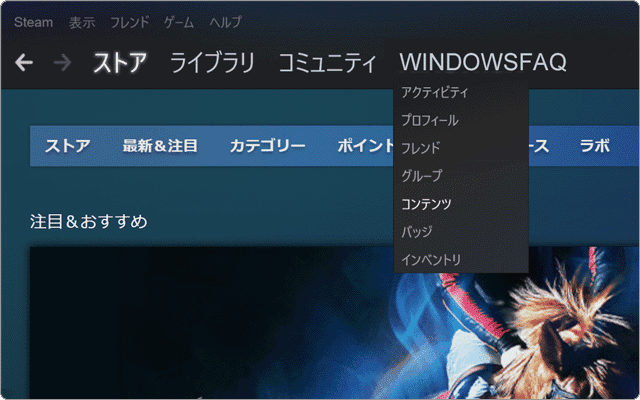
❶ Steamアプリを起動し、画面上部にある[ユーザー名]>[コンテンツ]とクリックします。
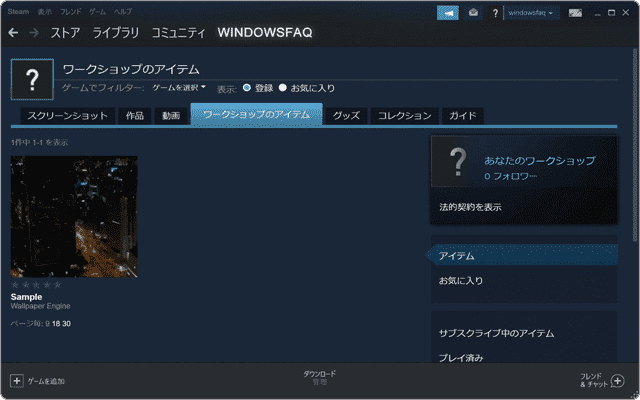
❷ [ワークショップのアイテム]タブを開き、削除したいコンテンツをクリックします。
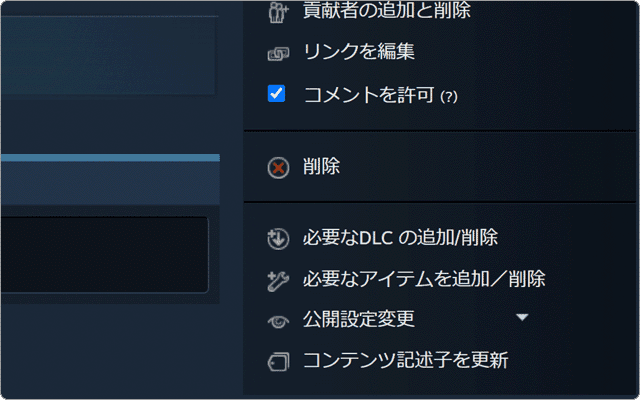
❸ オーナーコントロールにある[削除]をクリックし、[OK]ボタンをクリックします。
参考:
Windows 10 でテーマを変更または削除する方法(マイクロソフト)![]()
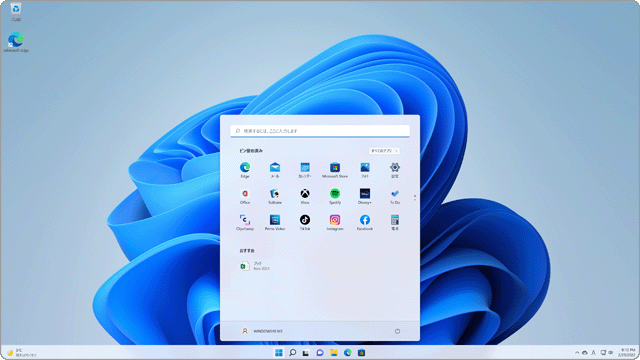
 Copyright e-support. All Rights Reserved.
Copyright e-support. All Rights Reserved.